Làm thế nào để thêm push notification WordPress (thông báo đẩy)
Khi vận hành WordPress, điều đầu tiên bạn muốn là độc giả của bạn tiếp tục quay lại trang. Việc này rất khó. Kể cả khi bạn có nội dung cực tốt, bạn còn cần phải tìm ra phương pháp kết nối với họ, để thông báo cho họ biết nội dung mới của bạn. Push Notification WordPress là giải pháp cho vấn đề này vì nó tương tác với người đọc bằng cách gửi thông báo đẩy cho họ biết.
Đó là lý do chúng tôi hướng dẫn bạn cài đặt push notification cho WordPress. Các bước cài đặt gồm có:
- Cài đặt the OneSignal plugin, which will enable you to send WordPress push notifications.
- Cài đặt tài khoản OneSignal.
- Tạo thông báo đẩy (push notification).
- Thiết lập cấu hình plugin.
Trước khi chúng tôi đi xâu vào chủ để, chúng tôi sẽ giải thích thông báo đẩy (push notification) là gì và lợi ích của chúng. Ngoài ra chúng tôi cũng sẽ giới thiệu một vài thông báo đẩy khác mà bạn có thể dùng, trong trường hợp bạn không phải là fan của OneSignal. Hãy bắt đầu thôi!
Đang muốn tạo một website WordPress?
Hãy tạo website ngay với nền tảng WordPress hosting để tận hưởng hiệu năng ưu việt, hỗ trợ 24/7. Còn được 30 ngày hoàn tiền đảm bảo không rủi ro!
Push Notification là gì

Push notification là thông báo hiện lên trên màn hình thiết bị của bạn, để bạn biết điều gì đang xảy ra. Ví dụ, khi bạn nhận email, bạn có thể sẽ thấy một thông báo hiện lên trên cả màn hình desktop và màn hình điện thoại. Chúng không phải là những thông báo popup gây khó chịu, mà bạn có thể tùy chỉnh để chủ động thấy chúng hay không (và vì vậy nó rất hữu ích cho bạn).
Trong quá khứ, push notification bị giới hạn bởi ứng dụng và các bản cập nhật hệ thống. Tuy nhiên, giờ nó đã trở nên quá phổ biến, đến mức websites hiện đại nào cũng có. Đây là các lý do và lợi ích của push notification:
- Chúng giúp bạn thông báo cho người dùng biết nội dung mới. Với push notification, người dùng không phải chờ truy cập vào website để kiếm xem bạn có bài mới nào không, ví dụ vậy. Họ chỉ cần lượt web như bình thường và nếu có bài viết mới, họ sẽ nhận được một thông báo trên màn hình.
- Người dùng có quyền chọn nhận hoặc không nhận thông báo. Không giống như pop-up khó chịu, người dùng có quyền chọn nhận push notification hay không ngay từ đầu. Có nghĩa là họ phải đã có hứng thú với website của bạn trước rồi mới nhận được thông báo.
- Chúng cần ít sự chú ý hơn email. Bạn có thể gửi email tới mọi người để thông báo về các ưu đãi hay cập nhật mới, nhưng push notification thì khác, đối với thời đại tốc độ quyết định tất cả, push notification bỏ qua công đoạn chờ người dùng mở mail ra đọc một văn bản đầy đủ.
- Tính hiệu quả. Push notifications có tỉ tỉ lệ click-through cực cao, đặc biệt khi so với những phương pháp marketing khác.
Rất nhiều lợi ích khi sử dụng push notification trong WordPress. Tuy nhiên, bạn cũng nên lưu ý là có nhiều người không thích mấy với tính năng này. Nếu bạn lạm dụng quá, nó có thể gây cho chịu cho độc giả trung thành của bạn, có thể dẫn đến việc họ không muốn tương tác với website của bạn nữa.
Để cân bằng, bạn nên đầu tư suy nghĩ ở vị trí của người đọc của bạn. Nếu bạn cài đặt một ứng dụng mà thông báo quá nhiều với lý do không hợp lý, cuối cùng bạn cũng phải xóa nó đi thôi. Cũng vậy đối với website, bạn nên cân nhắc khi tạo thông báo tương tác trên đó. Có nghĩa là mỗi khi có thông báo, nó phải là thông báo tốt có lợi cho người dùng, để họ click vào
Làm thế nào để thêm Push Notifications WordPress miễn phí (trong 4 bước)
Trong bài hướng dẫn này, chúng tôi sẽ dùng plugin OneSignal. Không phải vì nó là công cụ duy nhất để tạo thông báo WordPress, mà vì nó hỗ trợ nhiều trình duyệt và rất dễ dùng. Đó là lý do chúng tôi rất thích nó.
Sau bài này, chúng tôi sẽ giới thiệu các plugin push notification khác để bạn có thể thêm thông báo vào WordPress nếu bạn thích. Giờ thì, hãy bắt đầu thôi!
Bước 1: Cài đặt OneSignal Plugin
Hãy bắt đầu bằng việc cài plugin bạn cần. Tới WordPress dashboard, chuyển tới tab Plugins. Click vào nút Add New, và sử dụng thanh tìm kiếm để tìm OneSignal plugin. Khi bạn thấy nó, hãy nhấn vào nút Install Now rồi kích hoạt bằng cách nhấn nút Activate:
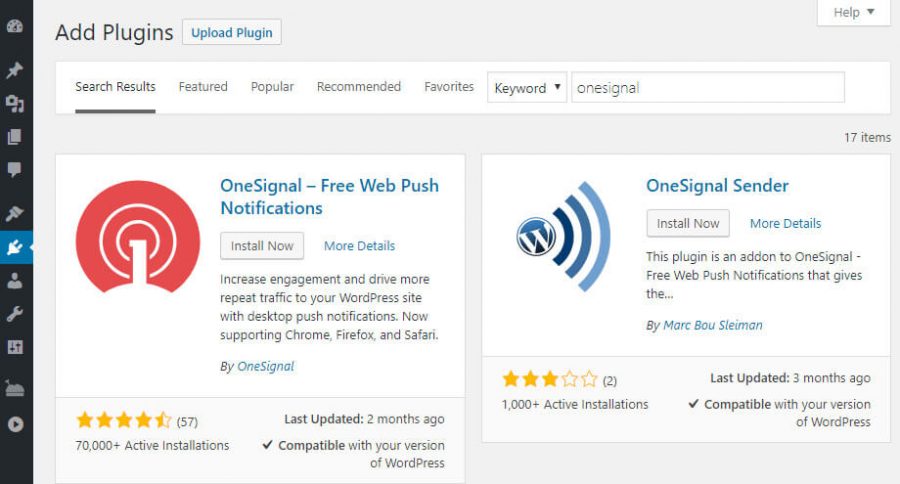
Plugin sẽ tạo tab mới trong dashboard gọi là OneSignal Push. Chọn nó, rồi bạn sẽ thấy màn hình chỉ các bước cần làm theo. Chúng tôi sẽ giải thích các bước này tường tận nên bạn đừng lo. Giờ thì chỉ cần vào tab Configuration, để cấu hình sau khi bạn đã cài xong tài khoản ở bước thứ 2.
Bước 2: Tạo tài khoản OneSignal
Để plugin hoạt động, bạn sẽ cần tạo một tài khoản OneSignal miễn phí. Vào trang chủ của nó,chọn button có GET STARTED kế bên Web Push:
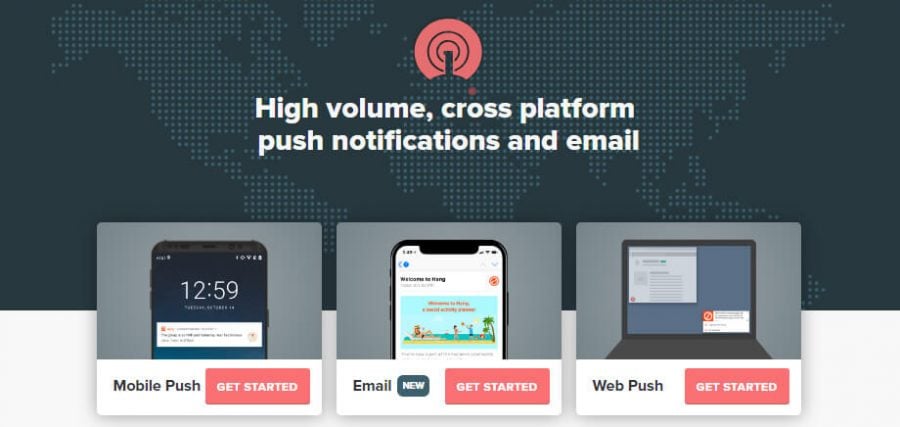
Đăng ký thông tin bằng tài khoản mạng xã hội hoặc bằng email. Rồi tiếp tục cài đặt phần còn lại:

Onesignal sẽ cần bạn xác nhận email. Sau khi xác nhận xong, bạn sẽ truy cập được vào trang điều khiển OneSignal.
Bước 3: Tạo ứng dụng Push Notification
Ngoài việc tạo ra push notification cho web, OneSignal cũng hỗ trợ ứng dụng di động và email. Có nghĩa là bạn có thể chọn chính xác loại dịch vụ bạn đang dùng là gì để tạo thông báo đẩy. Để làm vậy, hãy nhấn vào nút Add a new app trong OneSignal dasboard:

OneSignal sẽ hỏi bạn đặt tên cho app để dễ nhận diện. Chúng tôi sẽ đặt tên là WordPress Push Notifications, nhưng dĩ nhiên bạn có thể đặt bất kỳ tên nào khác. Giờ, dịch vụ sẽ hỏi bạn loại thông báo bạn muốn cấu hình là gì. Chọn nhãn Web Push:

Giờ bạn chỉ cần chọn cách tích hợp nữa là được. Chọn WordPress Plugin or Website Builder, rồi chọn tiếp WordPress vì chúng ta đang muốn tạo thông báo đẩy cho WordPress:

Cuối cùng, cuộn xuống cuối trang và điền thông tin website vào, bao gồm tên và URL của nó. Bạn cũng có thể đặt icon cho website, nó sẽ hiện lên thông báo của bạn (nhưng không bắt buộc phải có):

Trong mọi trường hợp, hãy chắc là website của bạn có dùng HTTPS hay chưa rồi hãy lưu lại nhé. Nhấn nút Save để hoàn tất và qua bước tiếp theo.
Bước 4: Thiết lập OneSignal Plugin
Sau khi hoàn tất cài đặt trong phần giao diện quản lý trên trang OneSignal, bạn sẽ thấy màn hình hiện ra APP ID và API KEY của riêng bạn:

Đừng đóng tab này vì bạn cần sao chép các thông tin trong đó. Quay lại trang WordPress admin, chuyển tới tab OneSignal Push, rồi vào màn hình Configuration. Khi bạn đã vào trong, hãy tìm những trường sau App ID, API Key, và nhãn của app. Copy 2 thông tin từ trang web của OneSignal qua:

Còn đối với label, đó là tên bạn chọn khi tạo app ở bước trước. Trong trường hợp của chúng tôi, nó là WordPress Push Notifications.
Một khi bạn đã điền các trường sau, kéo xuống dưới và kiểm tra các thông tin cần thiết khác. Tìm đến mục gọi là Prompt Settings & Subscription Bell. Tại đây, bạn sẽ thấy plugin có tự hỏi người dùng subscribe tự động hay không.

Nếu bạn kéo xuống thêm, bạn sẽ có thể đổi thông báo đăng ký nhận tin:

Kéo xuống cuối trang, bạn sẽ thấy mục gọi là Welcome Notification Settings. Mặc định, OneSignal sẽ gửi tin nhắn ‘chào mừng’ bằng push notification cho người nào đăng ký trên website của bạn. Trong phần này, bạn có thể vô hiệu hoặc tùy chỉnh thông báo đó:

Cuối cùng, mở phần Automatic Notification Settings. Tại đây, bạn sẽ cấu hình xem plugin có gửi thông báo WordPress tự động mỗi khi bạn xuất bản bài viết mới hay không:

Bạn nên để chế độ này on, đặc biệt là nếu bạn chỉ xuất bản bài viết mới 1 hoặc 2 lần mỗi tuần. Tuy nhiên, nếu bạn xuất bản bài viết hằng ngày, thông báo đẩy của bạn có thể bị xem là spam.
Nếu bạn không bật chế độ này, bạn cũng có thể chỉnh mỗi khi viết bài mới trong WordPress editor. Bằng cách này, bạn kiểm soát được bài nào sẽ được thông báo đẩy lên cho người dùng WordPress.
Lưu lại các thiết lập này, vậy là xong! Giờ mỗi khi ai đó truy cập vào website của bạn, họ sẽ thấy OneSignal hiện màn hình để subscribe push notification. Nếu họ từ chối, thông báo này sẽ không hiện lên nữa, để bạn không làm phiền những người không có hứng thú nhận thông báo WordPress.
5 Plugin tạo push notification khác
Nếu bạn không phải là fan của OneSignal, bạn có nhiều lựa chọn khác như sau:
1. PushEngage Web Push Notifications

PushEngage Web Push Notifications giúp bạn thêm push notification vào Chrome và Firefox. Giống với OneSignal push notification, bạn cần tạo tài khoản trước với dịch vụ PushEngage để plugin hoạt động.
Bên cạnh chức năng gửi thông báo đẩy, bạn cũng có thể dùng dịch vụ để phân vùng từng đối tượng subscribers của bạn. Nó có thể hẹn giờ push notification, rất phù hợp để nhắc nhở nếu có sự kiện nào đó.
Tính năng chính:
- Thêm Chrome và Firefox push notifications cho website của bạn.
- Cài đặt thông báo tự động cho bài viết mới và thông qua cập nhật của RSS.
- Có nút “kêu gọi hành động” ngay trong notification.
- Hẹn giờ thông báo
- Xác định đối tượng nhận thông báo.
Giá:
Plugin này có gói miễn phí bị giới hạn, và nhiều gói trả phí khác nhau.
2. Push Notification WordPress bằng PushAssist

Push Notifications for WordPress by PushAssist giúp bạn cài đặt thông báo đẩy cho hầu hết các trình duyệt. Bạn có thể cấu hình hành động để kích hoạt những thông báo này, và thiết lập nội dung tin nhắn tùy bạn.
Tổng thể, plguin này nổi bật nhờ vào giao diện mượt mà và dễ cấu hình. Nó là lựa chọn tuyệt vời để bạn tạo push notification ngay cho WordPress. Tuy nhiên, gói miễn phí hạn chế 3000 subscribers, là một điểm trừ nếu bạn không sẵn lòng thanh toán khi site phát triển mạnh hơn.
Tính năng chính:
- Gửi push notifications lên tất cả browser khác cho WordPress.
- Cấu hình tùy chỉnh thông báo dựa vào từng hành động của người xem
- Cấu hình kiểu thông báo đẩy.
Giá:
Plugin này miễn phí cho 3,000 subscribers. Gói trả phí khá đa dạng, bắt đầu từ $9 mỗi tháng.
3. Push Monkey Pro

Tất cả các push notification plugin đều tương tự nhau về tính năng. Chỉ có Push Monkey Pro là hơi khác, vì nó tích hợp push notification vào WooCommerce. Vì vậy, bạn có thể kiểm soát xem ai sắp rời khỏi giỏ hàng và tạo ra các thông báo để giữ họ lại.
Ngoài việc tích hợp với WooCommerce, Push Monkey Pro còn hỗ trợ những thông báo đẩy bình thường khi bạn xuất bản hoặc cập nhật bài viết. Hơn nữa, chúng tôi đặc biệt rất hình màn hình thống kê của plugin này, nó cho thấy rất nhiều thông tin hữu ích chỉ qua một giao diện. Điểm trừ duy nhất là plugin này mới. Nhưng nó rất có tìm năng, bạn cứ thử cho những site nhỏ của bạn trước.
Tính năng chính:
- Thiết lập push notifications cho giỏ hàng WooCommerce.
- Cấu hình thông báo cho việc xuất bản và cập nhật bài viết.
Giá:
Push Monkey Pro miễn phí cho 100 subscribers, sau đó bạn sẽ cần thanh toán gói trả phí.
4. Smart Notification WordPress Plugin

Smart Notification WordPress Plugin là một plugin tất cả trong một có thể giúp bạn tạo thông báo đẩy qua nhiều nền tảng, không chỉ gói gọn trong trình duyệt. Ngoài các tính năng cơ bản, như hỗ trợ Chrome, Firefox, và Safari, nó còn hỗ trợ Facebook Messenger và các hệ điều hành di động.
Điểm trừ, là bạn phải làm nhiều công đoạn cài đặt, thiết lập để làm cho mọi loại thông báo hoạt động. Rắc rối hơn nếu bạn muốn tích hợp plugin với WooCommerce hoặc bbPress.
Tính năng chính:
- Thiết lập thông báo WordPress trên Chrome, Firefox, Safari, và Opera.
- Thiết lập thông báo cho người dùng Facebook Messenger.
- Tích hợp plugin với WooCommerce, bbPress, và hơn thế nữa.
Giá:
Đây là plugin premium push notifications, bạn sẽ mất $59 cho giấy phép sử dụng.
5. Free Web Push Notification Tool by iZooto
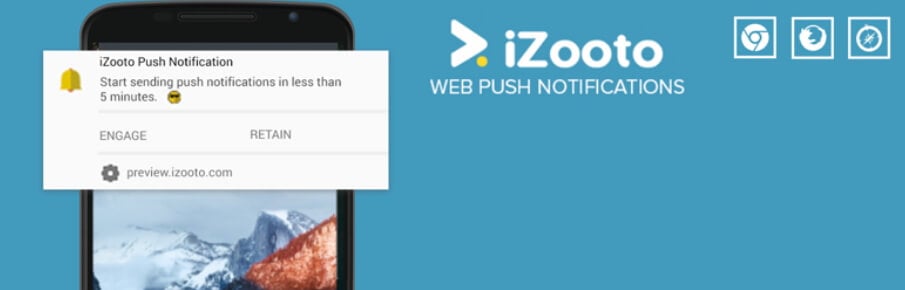
Plugin Free Web Push Notification Tool by iZooto là khác nhất so với những plugin trên. nó không chỉ giúp bạn cài đặt thông báo WordPress cho bài viết. Nó còn giúp bạn tạo và triển khai chiến dịch marketing qua push notifications.
Nó rất hữu dụng nếu bạn đang chạy một cửa hàng online hoặc một blog. Nó không phải là plugin duy nhất hỗ trợ campaigns, nhưng là plugin duy nhất miễn phí đối với tính năng này. Hơn nữa, nó cũng cung cấp nhiều lựa chọn để thiết kế làm đẹp cho thông báo WordPress. Điểm trừ duy nhất là plugin này rất mới, vì vậy nó có nhiều điểm cần cải thiện.
Tính năng chính:
- Tạo và triển khai các chiến dịch marketing qua push notification WordPress
- Đưa thông báo xuống cho mọi loại trình duyệt.
Giá:
Plugin này miễn phí, đúng với tên của nó. Nó cũng có những gói trả phí nữa.
Đọc thêm
Bạn đang cần tìm thêm nhiều cách để cải thiện WordPress website của bạn? Những bài hướng dẫn sau sẽ giúp bạn đi đúng hướng:
- Thêm schema markup cho WordPress
- 30 thủ thuật SEO cho WordPress
- Tạo WordPress theme Responsive với HTML5
- Tạo giao diện điện thoại cho WordPress bằng Google AMP
- Làm thế nào để tối ưu ảnh cho WordPress
Lời kết
Push notification WordPress là cách tuyệt vời để giữ chân khách truy cập của bạn, và những subscriber bằng cách luôn gửi những thông báo mới nhất cho họ. Vấn đề là WordPress không có sẵn tính năng push notification nên bạn cần phải cài đặt qua plugin. Bài viết này chúng tôi đã chọn cho bạn một plugin tốt nhất OneSignal, vốn chỉ mất 4 bước để hoàn tất cài đặt. Tuy nhiên, các lựa chọn an toàn khác có thể kể đến là PushEngage Web Push Notifications vàPush Notifications for WordPress by PushAssist, tùy bạn chọn.
Bạn có câu hỏi nào hoặc thủ thuật nào muốn chia sẽ về cách sử dụng thông báo đẩy cho WordPRess? Hãy cho mọi người biết bằng cách để lại bình luận bên dưới nhé!










Write a Comment
You must be logged in to post a comment.